

Deze les is gemaakt met PSPX9
Maar is goed te maken met andere versies .
© by SvC-Design

Materialen Download :
Here
******************************************************************
Materialen :
deco-MJ
grafico-mj
Preset_Pick_mirrored_mj
AI-image-tube-MJ
misted-MJ
tubefloral-MJ
******************************************************************
Filters:
Effecten – insteekfilters - Unlimited 2.0 - *Kiwi* - Guck mal
Effecten – insteekfilters - Simple - Top Left Mirror
Effecten – insteekfilters - Virtual Painter 4
Effecten – intsteekfilters - Mura's Meister - Pole Transform
Effecten – insteekfilters - Mura's Meister - Perspective Tiling
Effecten – insteekfilters - MuRa's Meister - Tone 1.0
******************************************************************
Kleurenpallet:
******************************************************************
Werkwijze
Bij gebruik van andere tubes en kleuren, kan de mengmodus en/of laagdekking verschillen
******************************************************************
Algemene voorbereidingen :
Installeer eerst je filters voor je PSP opent !!
Maskers : opslaan in je maskerfolder in PSP, tenzij anders vermeld
Textuur & Patroon : opslaan in je textuurfolder in PSP
Selecties : opslaan in je map Selecties in PSP
Open je tubes in PSP
******************************************************************
We gaan beginnen Veel plezier!
Denk eraan om je werk regelmatig op te slaan
******************************************************************
1.
Open grafico-mj
Bewerken – kopieren - minimaliseren
2.
Open een nieuwe afbeelding - Transparant 1000x700
Selecties - Alles selecteren
Bewerken – plakken in de selectie
Selecties – niets selecteren
3.
Aanpassen - Vervagen - Radiaal vervagen
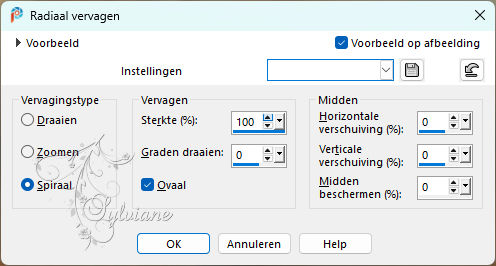
4.
Effecten – afbeeldingseffecten – verschuiving
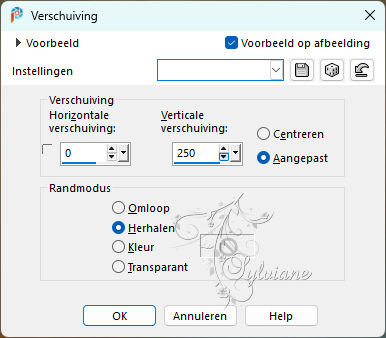
5.
Effecten – insteekfilters - Unlimited 2.0 - *Kiwi* - Guck mal - STANDAARD

6.
Effecten – insteekfilters - Simple - Top Left Mirror
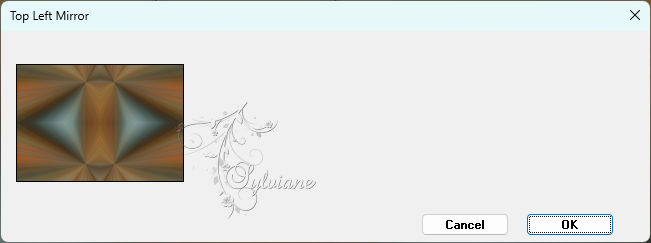
7.
Effecten – insteekfilters - Virtual Painter 4
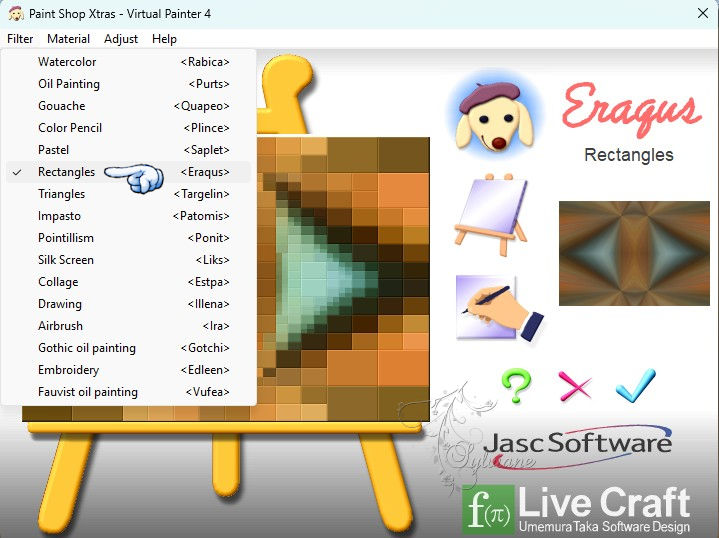
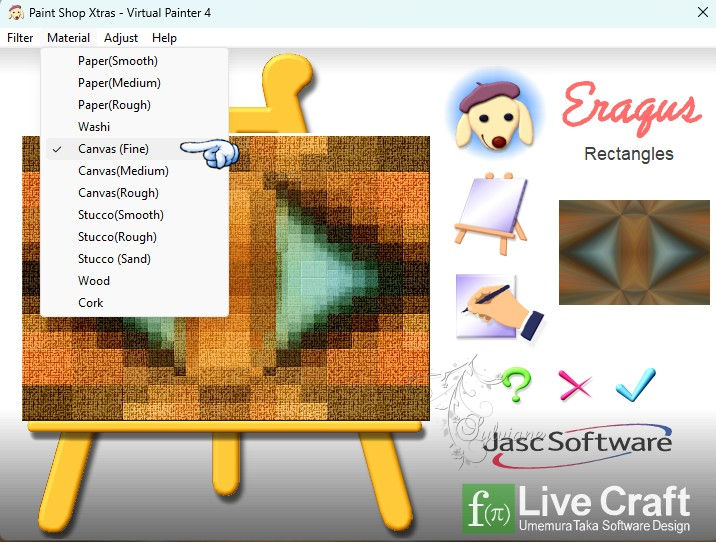
8.
Open misted-MJ
Bewerken – kopieren
Bewerken – plakken als nieuwe laag
Lagen - dupliceren
9Effecten – afbeeldingseffecten – naadloze herhaling
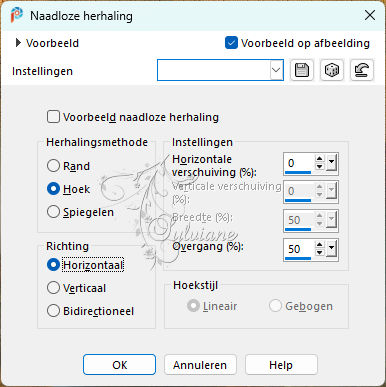
10.
Lagen – masker laden/opslaan – masker laden vanf schijf - 20/20
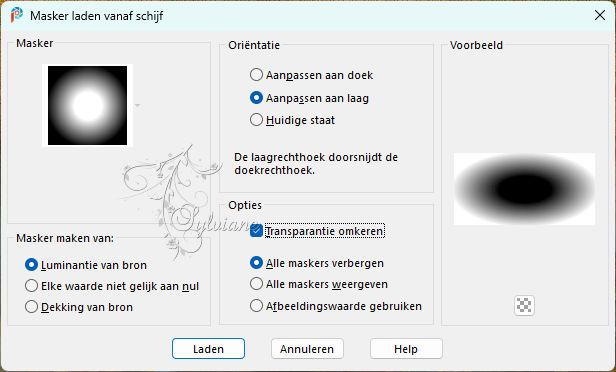
Lagen – Samenvoegen – Groep Samenvoegen
11.
Effecten - Reflectie-effecten - Roterende spiegel - STANDAARD
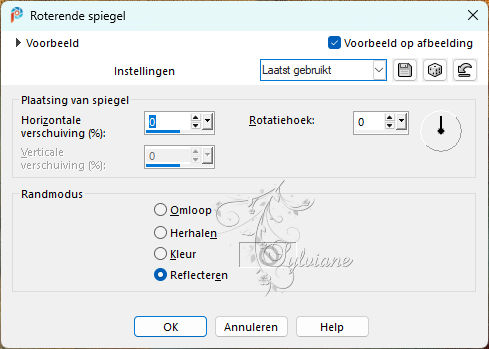
Lagen - Schikken - Omlaag verplaatsen
Activeer Raster 2
12.
Bewerken - Speciaal kopiëren - Samengevoegd kopiëren
Bewerken - Plakken als nieuwe laag
13.
Effecten – geometrische effecten – scheeftrekking
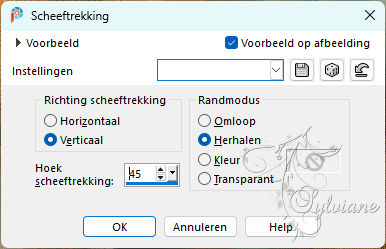
14.
Effecten – intsteekfilters - Mura's Meister - Pole Transform - STANDAARD
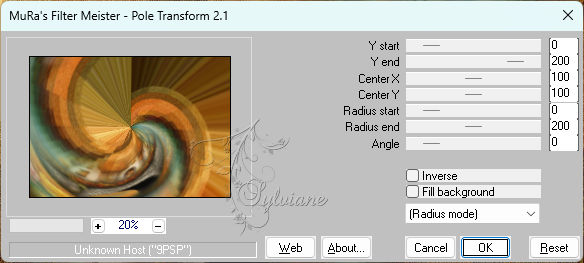
15.
Effecten - Reflectie-effecten - Roterende spiegel - STANDAARD
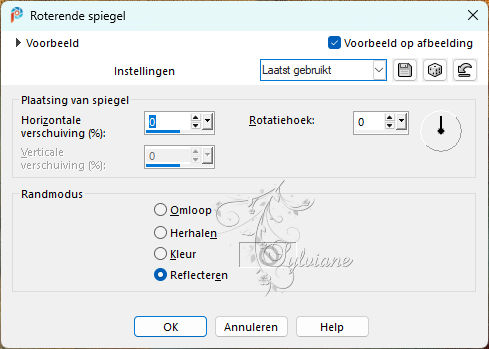
16.
Effecten – insteekfilters - Mura's Meister - Perspective Tiling- STANDAARD
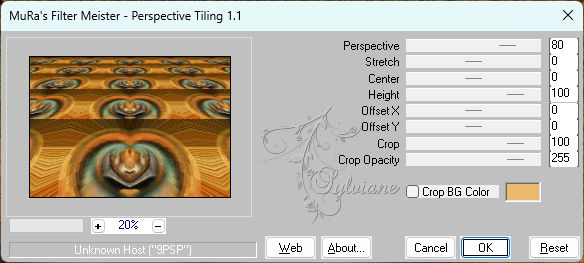
17.
Je hebt twee opties
Optie 1:
Verklein de afbeelding - Preset-mirrored_mj - met het materiaal - voor een beter resultaat of
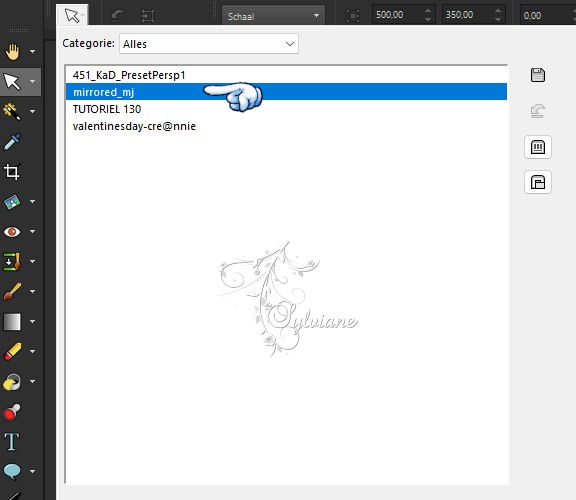
Of je doet optie 2:
Activeer het selectiegereedschap (druk op K op je toetsenbord)
En voer de volgende parameters in:
Pos X : 0 - Pos Y : 550
Druk op M
18.
Activeer Toverstaf – doezelen op 60 – selecteer Transparantie gedeelte

Drup op delete +/- 10 KEER
Selecties – niets selecteren
Dit hebben we:

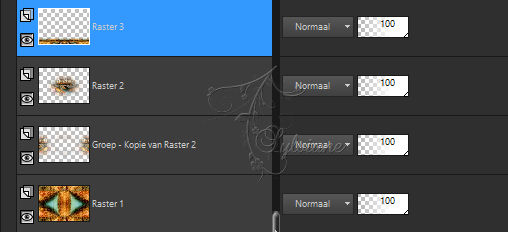
19.
Open deco-MJ
Bewerken – kopieren
Bewerken – plakken als nieuwe laag
Plaats zoals in het voorbeeld
Mengmodus: Luminantie (oud)
20.
Open tubefloral-MJ
Bewerken – kopieren
Bewerken – plakken als nieuwe laag
Afbeelding – formaat wijzigen - 50%
Geen vinkje bij formaat van alle lagen wijzigen
Plaats zoals in het voorbeeld
21.
Open AI-image-tube-MJ
Bewerken – kopieren
Bewerken – plakken als nieuwe laag
Slagschaduw voor beide lagen en naar keuze
22.
Afbeelding – Randen Toevoegen -symmetrisch - 1px - kleur: zwart
23.
Selecties - Alles selecteren
Bewerken - kopieren
Afbeelding – Randen Toevoegen -symmetrisch - 25px - kleur:wit
24.
Selecties - Omkeren
Bewerken – plakken in de selectie (punt 23)
25.
Aanpassen – vervagen – gaussiaanse vervaging
Bereik: 20.00
26.
Effecten – insteekfilters - MuRa's Meister - Tone 1.0
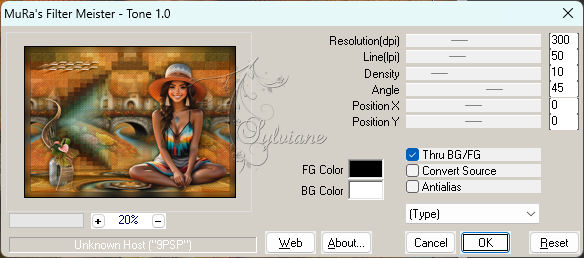
27.
Aanpassen - Scherpte - Verscherpen
Effecten – 3D effecten – slagschaduw
0/ 0/ 60/30 – kleur:zwart
28.
Selecties - Alles selecteren
Afbeelding – Randen Toevoegen -symmetrisch - 25px – kleur: wit
29.
Selecties - Omkeren
Bewerken – plakken in de selectie (punt 23)
30.
Aanpassen – vervagen – gaussiaanse vervaging
Bereik: 20.00
31.
Effecten – insteekfilters - Virtual Painter 4
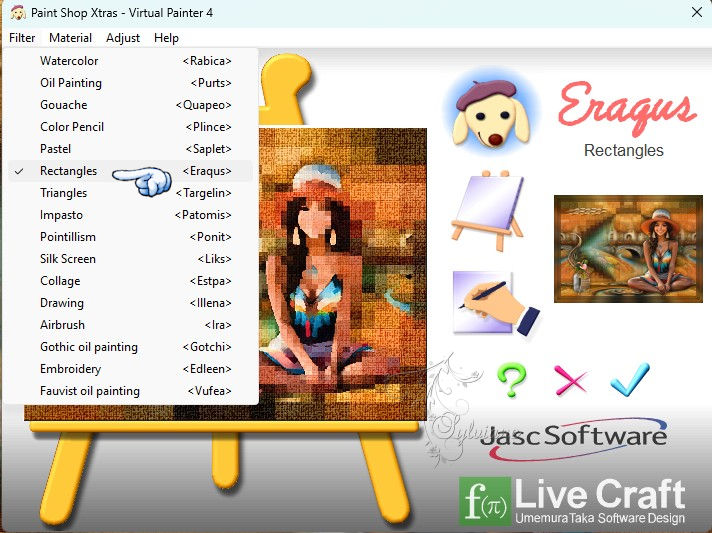

32.
Effecten – insteekfilters - Simple - Top Left Mirror.
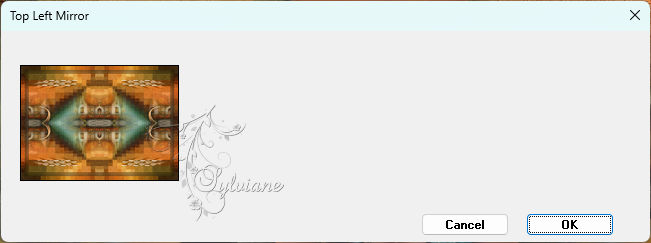
Effecten – 3D effecten – slagschaduw
0/ 0/ 60/30 – kleur:zwart
Selecties – niets selecteren
33.
Zet je watermerk erop
Afbeelding – Randen Toevoegen -symmetrisch - 1px - kleur: zwart
34.
Lagen zijn samengevoegd
Afbeelding - Breedte wijzigen 1000px
Opslaan als .jpg
Back
Copyright Translation 2024 by SvC-Design
------------------------------------------------------------------------------
Dank aan allen die een creatie hebben gemaakt